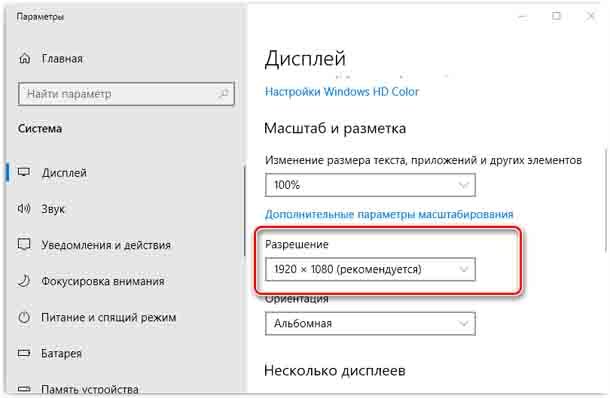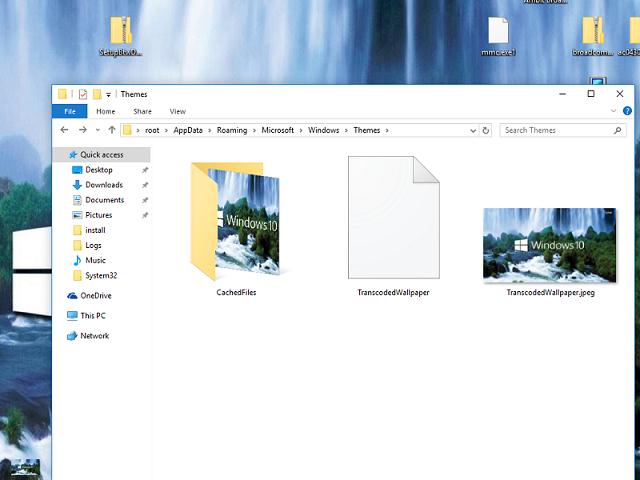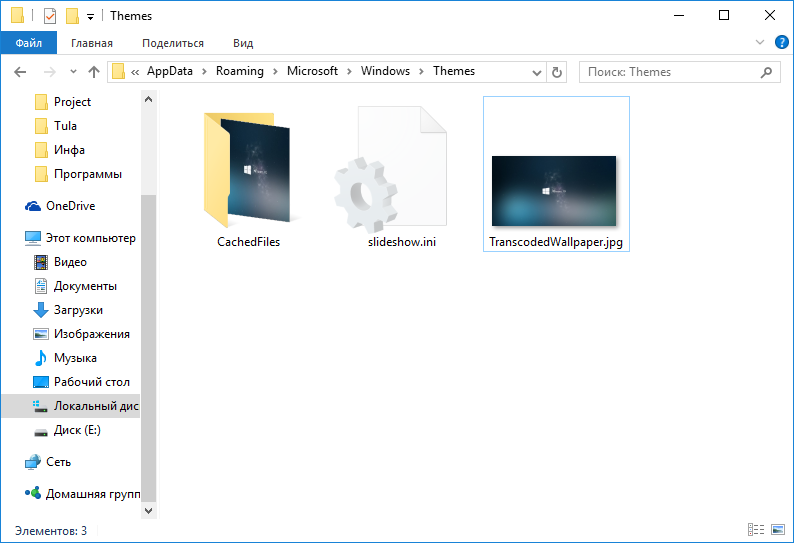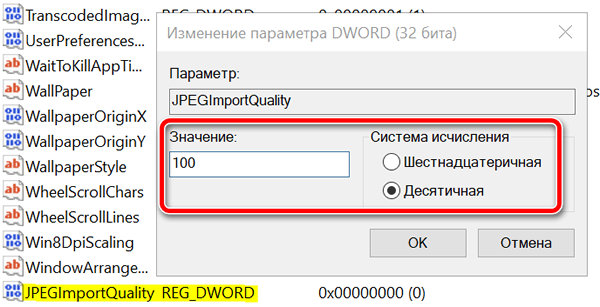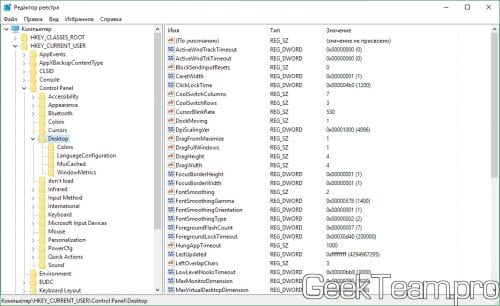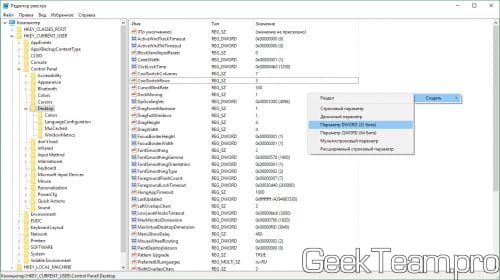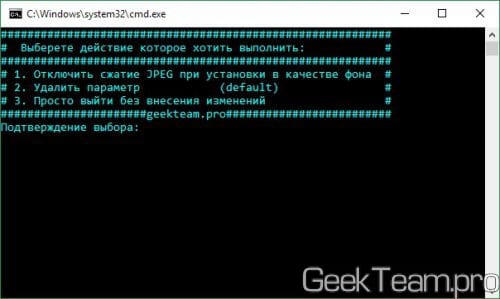что делать если обои на рабочем столе плохого качества
Как исправить размытые фоновые изображения рабочего стола.
в Windows 7/8/10 21.11.2020 0 205 Просмотров
Размытые обои рабочего стола в системе Windows могут быть признаком проблемы с настройками дисплея устройства. Обои для рабочего стола могут быть детализированными или визуально впечатляющими, так что если возникнут какие-либо проблемы с разрешением, вы сразу же их заметите. Эти проблемы, вероятно, возникают из-за проблем совместимости Windows с экранами с более низким разрешением.
Увеличьте разрешение
ОС Windows требует запуска с разрешением не менее 1024 на 768 пикселей, однако вполне вероятно, что ваш экран поддерживает более высокое разрешение. Мониторы с более высоким разрешением относительно размера экрана дают более чёткое изображение. Человеческий глаз может различить блочные неровности на изображении с низким разрешением, растянутом на большом смотровом пространстве. Настройка монитора на использование более высокого разрешения, когда это возможно,может помочь устранить размытые обои.
Запустите собственное разрешение
Старые ЭЛТ-мониторы очень хорошо справляются с изменением разрешения, однако жидкокристаллические мониторы предназначены только для работы в определенном разрешении. Жидкокристаллические мониторы масштабируют содержимое изображения с более низким разрешением, чтобы выровнять его с экранами с более высоким разрешением, но могут выглядеть размытыми, потому что экран не может равномерно регулировать детализацию изображения. Например, изображение на экране, включая обои, будет выглядеть очень размытым, если монитор поддерживает разрешение 1920 на 1080,но Windows 8 настроена на вывод с разрешением 1366 на 768. Изображение с более низким разрешением должно быть преобразовано или растянуто, чтобы поместиться на экране. Видеокарта компьютера должна поддерживать собственное разрешение монитора, чтобы использовать собственные настройки, поэтому обновление графического драйвера до последней версии может привести к несовместимости.
Регулировка разрешения
Настройте разрешение монитора через меню дисплея Windows. Выберите ” Настройки “в панели Charms, выберите” Изменить настройки ПК”, откройте опцию” ПК и устройства”, а затем выберите ” дисплей.”Отрегулируйте разрешение, перетащив черный прямоугольник вдоль панели “разрешение”. Windows означает собственное разрешение монитора, отображая “(рекомендуется) ” рядом с параметром. Выберите “применить”, чтобы изменить разрешение на новую конфигурацию.
Проверьте изображение на наличие проблем
Прежде чем обвинять Windows в размытых обоях, убедитесь, что само изображение не виновато. Щелкните правой кнопкой мыши на рабочем столе и выберите пункт “Персонализация” в контекстном меню, а затем выберите пункт “фон рабочего стола”.”Измените настройку” положение изображения “на” центр”, а затем нажмите кнопку” Сохранить изменения”, чтобы отобразить обои, не растягивая их. Если монитор отображается в своем собственном разрешении, а изображение все еще выглядит размытым, проблема заключается в изображении, и в этом случае вы можете заменить обои версией с более высоким разрешением, которая либо соответствует, либо превышает разрешение экрана компьютера. Соотношение сторон обоев также должно соответствовать соотношению сторон экрана. Если нет альтернативных размеров обоев, используйте программу для редактирования фотографий, чтобы увеличить резкость изображения и уменьшить его размытость.
Проблема снижения качества обоев рабочего стола Windows 10
Дотошные пользователи Windows 10 могли заметить, что при установке jpeg изображения в качестве обоев рабочего стола, качество изображения несколько ухудшается по сравнению с оригинальной картинкой. Особенно сильно увеличение количества артефактов изображения заметно на больших мониторах. Проблема, в общем, не нова и наблюдалась еще в Windows 7 и в Windows 8, в которых также качество изображения снижается на 15%. Но только в Windows 10 появилась возможность управления этим поведением системы.
При установке jpeg изображения в качестве обоев рабочего стола, Windows автоматически уменьшает его качество до 85%. Соответственно уменьшается и размер файла. Делается это для того, чтобы уменьшить количество выделяемой памяти под обои и для экономии места на диске. Таким образом, MS пытается достичь оптимального компромисса между качеством картинки, размером изображения и производительностью системы.
Система хранит сконвертированный файл в каталоге C:\Users\%username%\AppData\Roaming\Microsoft\Windows\Themes\ в файле с именем TranscodedWallpaper. Если изменить расширение данного файла на *.jpg, можно будет посмотреть используемую в качестве обоев картинку.
Управлять степенью сжатия изображения можно только через реестр.
Почему на Windows 10 понижается качество обоев рабочего стола?
Здравствуйте дорогие читатели этого блога. Поступил такой вопрос, почему на Windows 10 понижается качество обоев, причем оригинальная картинка намного качественнее, как замечают пользователи. При установке обоев, особенно на больших мониторах, сильно заметны артефакты изображения. Сразу скажу, что проблема была замечена еще при Windows 7 и даже Windows 8, где качество обоев снижалось примерно на 15%. На Windows 10 же, можно это дело исправить.
Итак, когда мы устанавливаем какую-то JPEG-картинку в качестве обоев рабочего стола, то система автоматически снижает ее качество на 85%. Такое замечено не везде. Естественно и уменьшается размер файла. Так делается, для уменьшения потребления памяти. Происходит экономия, как ОЗУ, так и места на диске.
Файл, который сконвертировался и стоит в качестве обоев хранится по пути C:\Users\%username%\AppData\Roaming\Microsoft\Windows\Themes\
Чтобы изменить степень сжатия обоев нужно воспользоваться реестром. Делаем следующие действия:
Если вы решите проделать тоже самое на Windows 7 или 8, то у вас ничего не выйдет. Единственное, что вы можете сделать, это файл TranscodedWallpaper заменить нужным изображением со 100%-м качеством. Потом перейти в каталог CachedFiles и заменить файл там. Файл можно определить по его имени. Обычно там указывается разрешение экрана, например, CachedImage_1280_1024_POS7.jpg.
На этом все, надеюсь эта статья будет для кого-то полезна. Особенно для тех, кому очень приелась данная проблема.
Как выключить снижение качества обоев рабочего стола Windows 10
Если вы хотите установить изображение JPEG в качестве фонового рисунка рабочего стола в Windows 10, вы, вероятно, заметите, что качество изображения отличается от оригинала. Это связано с тем, что по умолчанию операционная система автоматически сжимает файл JPEG перед установкой его в качестве обоев рабочего стола.
Когда вы устанавливаете новый файл JPEG в качестве обоев рабочего стола, операционная система импортирует копию изображения пониженного качества в файл TranscodedWallpaper, расположенный в папке %AppData%\Microsoft\Windows\Themes. Затем, вместо использования JPEG, Windows 10 просто загружает изображение из файла TranscodedWallpaper.
Благодаря такому процессу снижения качества, Windows 10 может сэкономить немного памяти, уменьшить использование памяти и повысить общую производительность системы при отображении обоев на экране.
Если у вас есть компьютер с хорошо работающим оборудованием, можно отключить автоматическое сжатие изображений, чтобы просматривать файлы изображений JPEG в полном качестве в том виде, в котором они отображаются на рабочем столе. Особенно, если у вас есть высококачественный дисплей 4K, который выделит все детали ваших оригинальных обоев.
В этом руководстве по Windows 10 мы расскажем, как отключить сжатие изображений JPEG для обоев рабочего стола на вашем устройстве с помощью реестра.
Как отключить сжатие изображений JPEG
Важно: как всегда, это дружеское напоминание, предупреждающее, что редактирование реестра рискованно и может привести к необратимому повреждению вашей установки, если вы не сделаете это правильно. Перед продолжением рекомендуется сделать полную резервную копию вашего компьютера.
Давайте, теперь перейдём к отключению сжатия файлов фона рабочего стола:
На правой стороне, щелкните правой кнопкой мыши, выберите Создать, и нажмите на Параметр DWORD (32-bit).
Важно отметить, что настройка сжатия по умолчанию в Windows 10 составляет 85 процентов, и если вы установите для параметра DWORD значение 100, это полностью отключит автоматическое сжатие файлов изображений JPEG. Если вы просто хотите повысить качество изображения без полного отключения этой функции, просто выберите другое процентное число. Например, 95 вместо 100.
После перезагрузки компьютера вы должны увидеть фоновое изображение рабочего стола без сжатия.
Если вы хотите отменить изменения, просто щелкните правой кнопкой мыши DWORD JPEGImportQuality в ветке HKEY_CURRENT_USER\Control Panel\Desktop, выберите Удалить и нажмите Да, чтобы подтвердить удаление.
Имейте в виду, что автоматическое сжатие происходит только для файлов изображений JPEG. Если вы используете изображения PNG, вам не нужно изменять настройки, поскольку Windows 10 не сжимает файлы PNG, когда вы устанавливаете их в качестве обоев рабочего стола.
Как улучшить качество обоев рабочего стола Windows 10
Здравствуйте. Об этом не все знают, хотя некоторые и догадывались. В общем, при установке картинок jpeg картинок на фон рабочего стола во всех операционных системах Windows уменьшает их качество, в стандарте на 15% (85% компрессия от оригинала). Раньше, чтобы это исправить необходимо было подменять файлы в папке «%userprofile%\AppData\Roaming\Microsoft\Windows\Themes\», но наконец-то в Windows 10 появилась возможность управлять параметром качества для устанавливаемой на фон картинки. Пока что ещё без графического интерфейса, а только через реестр, но всё же. Думаю Microsoft сжалились над нами, так как поняли, что время медленных жестких дисков используемых под систему уходит, а на SSD 15% качества картинки не сыграют никакой роли на загрузки системы.
В конце статьи будет bat файл, для автоматического внесения изменений, ленивые могут его скачать и внести изменения в два клика, а для тех, кто хочет делать руками, вот инструкция.
1. Открываем редактор реестра, для этого зажимаем клавиши Win+R и вводим regedit, жмём ОК (больше способов).
2. Переходим в ветку:
HKEY_CURRENT_USER\Control Panel\Desktop
3. В правой части окна жмём правой клавишей мыши, выбираем «Создать» → «Параметр DWORD».
4. Даём ему имя JPEGImportQuality
5. Двойным кликом открываем новый параметр и задаем ему десятичное значение равное 100, что будет означать использовать без сжатия (оригинальное качество). Установить можно в пределах от 60 до 100%, чем выше значение, тем лучше качество. К примеру на первых тридцати статьях этого сайта я игрался с качеством скриншотом и оно было установлено от 65 до 100%, сейчас если не ошибаюсь установлено 100%.
6. Установите заново фоновую картинку, чтобы обновить кэшированное изображение.
Теперь обещанный файл для ленивых: скачиваем, запускаем и вводим нужную цифру.
Вроде всё. Надеюсь эта статья оказалась вам полезной, нажмите одну из кнопок ниже, чтобы рассказать о ней друзьям. Также подпишитесь на обновления сайта, введя свой e-mail в поле справа или подписавшись на группу во Вконтакте и канал YouTube.
Спасибо за внимание